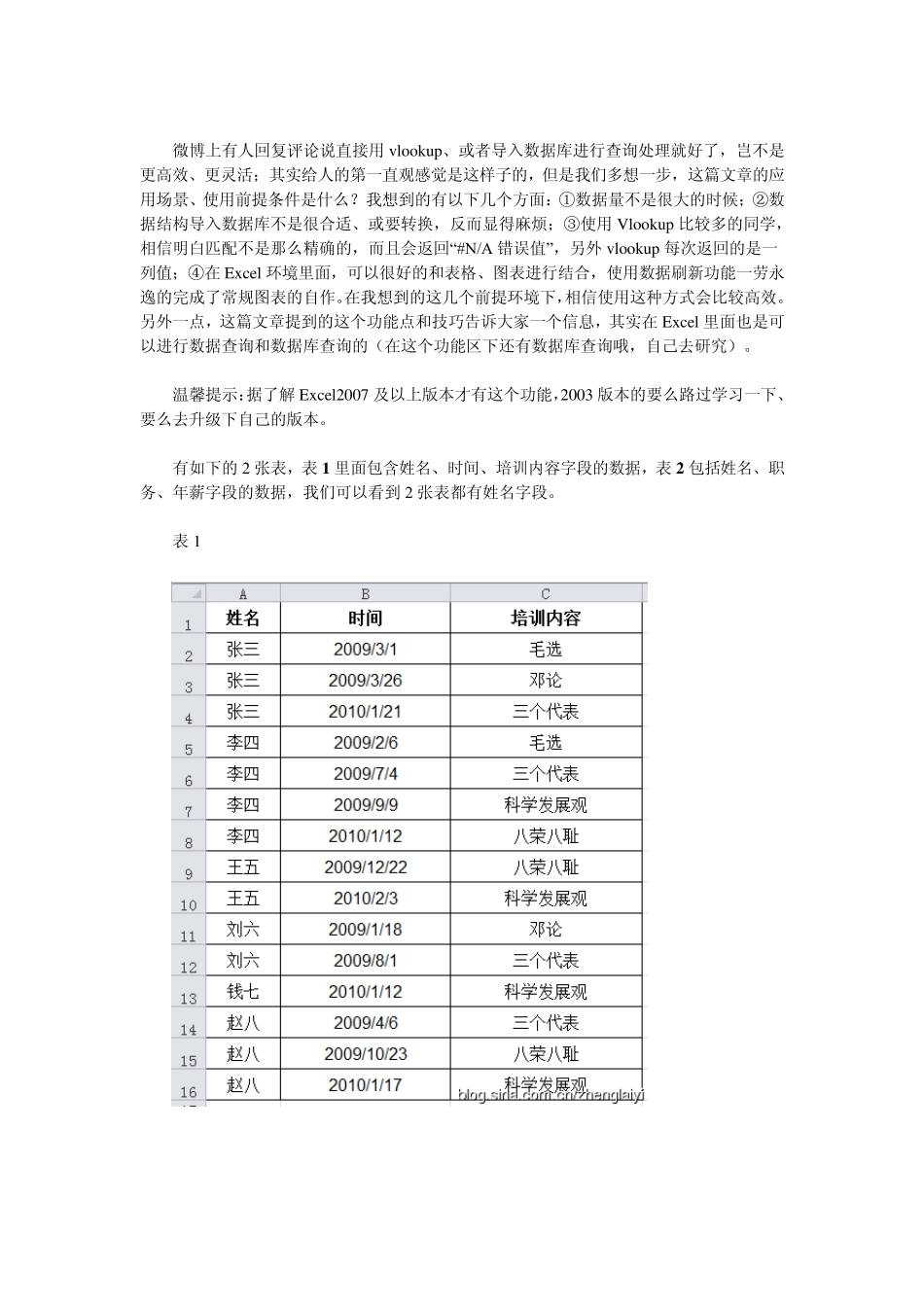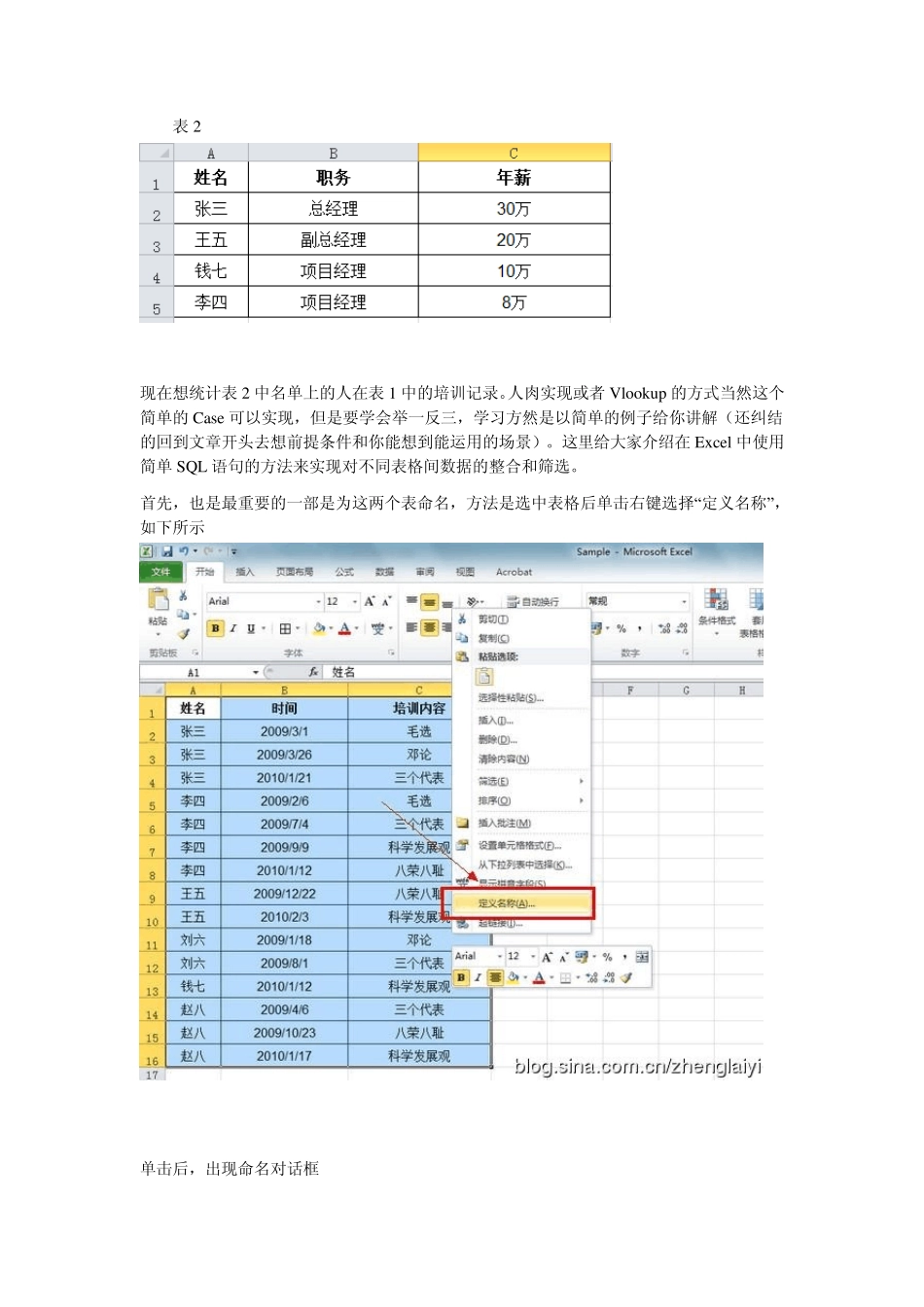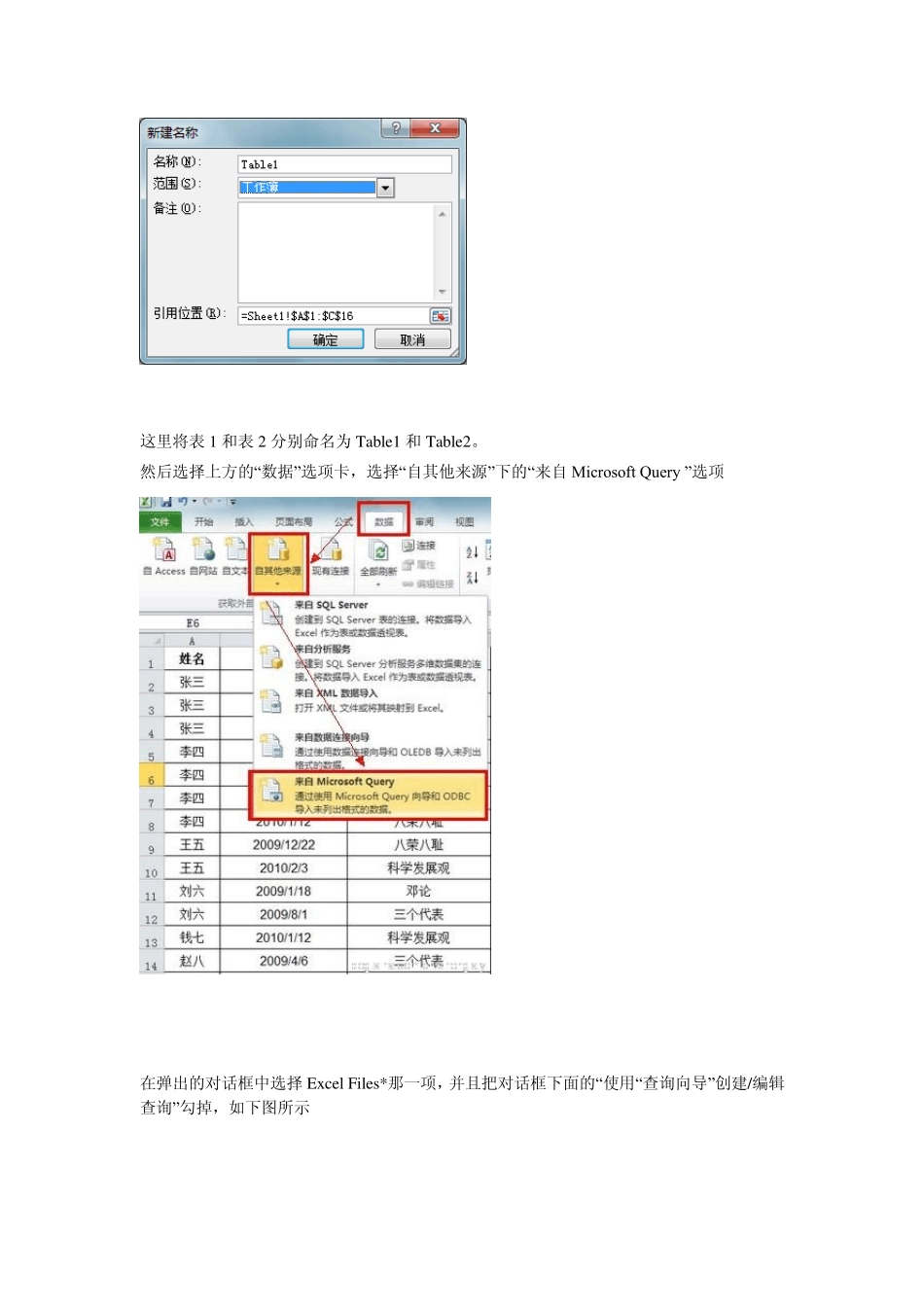微博上有人回复评论说直接用v lo o ku p 、或者导入数据库进行查询处理就好了,岂不是更高效、更灵活;其实给人的第一直观感觉是这样子的,但是我们多想一步,这篇文章的应用场景、使用前提条件是什么?我想到的有以下几个方面:①数据量不是很大的时候;②数据结构导入数据库不是很合适、或要转换,反而显得麻烦;③使用Vlo o ku p 比较多的同学,相信明白匹配不是那么精确的,而且会返回“#N/A 错误值”,另外 v lo o ku p 每次返回的是一列值;④在 Ex cel 环境里面,可以很好的和表格、图表进行结合,使用数据刷新功能一劳永逸的完成了常规图表的自作。在我想到的这几个前提环境下,相信使用这种方式会比较高效。另外一点,这篇文章提到的这个功能点和技巧告诉大家一个信息,其实在 Ex cel 里面也是可以进行数据查询和数据库查询的(在这个功能区下还有数据库查询哦,自己去研究)。 温馨提示:据了解 Ex cel2007 及以上版本才有这个功能,2003 版本的要么路过学习一下、要么去升级下自己的版本。 有如下的2 张表,表 1 里面包含姓名、时间、培训内容字段的数据,表 2 包括姓名、职务、年薪字段的数据,我们可以看到2 张表都有姓名字段。 表 1 表2 现在想统计表2 中名单上的人在表1 中的培训记录。人肉实现或者 Vlookup 的方式当然这个简单的Case 可以实现,但是要学会举一反三,学习方然是以简单的例子给你讲解(还纠结的回到文章开头去想前提条件和你能想到能运用的场景)。这里给大家介绍在Excel 中使用简单SQL 语句的方法来实现对不同表格间数据的整合和筛选。 首先,也是最重要的一部是为这两个表命名,方法是选中表格后单击右键选择“定义名称”,如下所示 单击后,出现命名对话框 这里将表1 和表2 分别命名为Table1 和Table2。 然后选择上方的“数据”选项卡,选择“自其他来源”下的“来自 Microsoft Query ”选项 在弹出的对话框中选择 Excel Files*那一项,并且把对话框下面的“使用“查询向导”创建/编辑查询”勾掉,如下图所示 然后点击“确定”,便出现“选择工作簿”的对话框,这里选择包含表1 和表2 的工作表Sample.xlsx 点击确定后之后弹出添加表的对话框,如下图所示 这里要将Table1 和Table2 都添加一遍,添加完成后,查询器应当是如下图所示的样子 此时,单击图10 中输入SQL 语句的按钮,弹出输入SQL 语句的对话框,如下图所示 上图中的代码是这样...